- লেখক Jason Gerald [email protected].
- Public 2023-12-16 10:57.
- সর্বশেষ পরিবর্তিত 2025-01-23 12:07.
এই উইকিহো আপনাকে শেখায় কিভাবে আইফোন বা আইপ্যাডের মাধ্যমে আপনার প্রোফাইল ফটো স্পটিফাইতে আপডেট করতে হয়। যেহেতু Spotify মোবাইল অ্যাপে ফটো পরিবর্তন ফিচারটি উপলভ্য নয়, তাই আপনাকে অ্যাপটি আপনার ফেসবুক অ্যাকাউন্টের সাথে সংযুক্ত করতে হবে এবং তারপর আপনার ফেসবুক প্রোফাইল ফটো আপডেট করতে হবে।
ধাপ
2 এর অংশ 1: ফেসবুক অ্যাকাউন্টে Spotify অ্যাপ সংযুক্ত করা
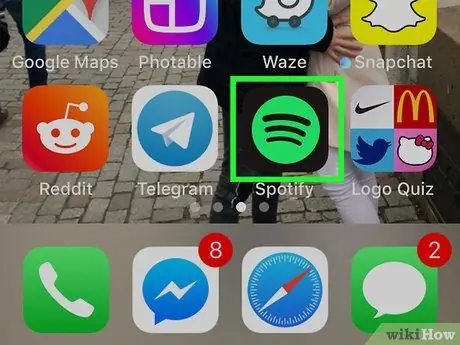
ধাপ 1. আপনার আইফোন বা আইপ্যাডে স্পটিফাই অ্যাপটি খুলুন।
এই অ্যাপটি একটি সবুজ আইকন দ্বারা চিহ্নিত করা হয়েছে যার মধ্যে তিনটি কালো বাঁকা রেখা রয়েছে।
যদি আপনার স্পটিফাই অ্যাকাউন্টটি ইতিমধ্যে আপনার ফেসবুক অ্যাকাউন্টের সাথে সংযুক্ত থাকে, তাহলে আপনার ফেসবুক প্রোফাইল ফটো পরিবর্তনের ধাপটি এড়িয়ে যান।
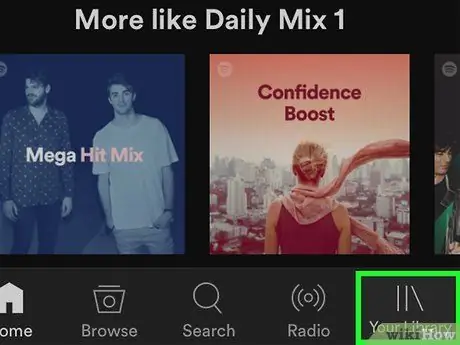
পদক্ষেপ 2. আপনার লাইব্রেরি স্পর্শ করুন।
এটি স্পটিফাই উইন্ডোর নিচের ডানদিকে রয়েছে।
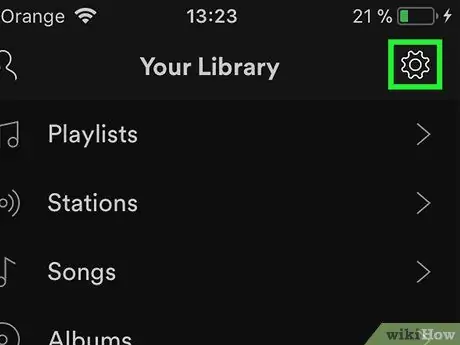
ধাপ 3. গিয়ার আইকন স্পর্শ করুন।
এটি পর্দার উপরের ডান কোণে।
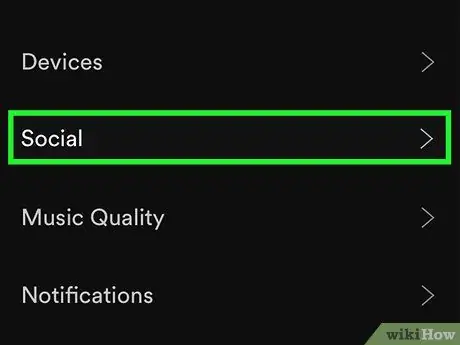
ধাপ 4. সামাজিক স্পর্শ করুন।
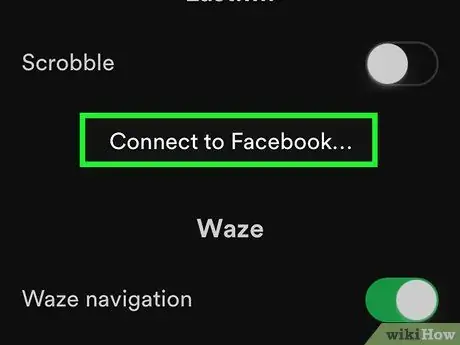
ধাপ 5. পর্দায় সোয়াইপ করুন এবং ফেসবুকে কানেক্ট করুন স্পর্শ করুন…।
এই বোতামটি "ফেসবুক" পাঠ্যের নীচে।
যদি অ্যাকাউন্টটি ইতিমধ্যে একটি ফেসবুক অ্যাকাউন্টের সাথে সংযুক্ত থাকে, তাহলে আপনি অ্যাকাউন্টটি লিঙ্কমুক্ত করার একটি বিকল্প দেখতে পারেন।
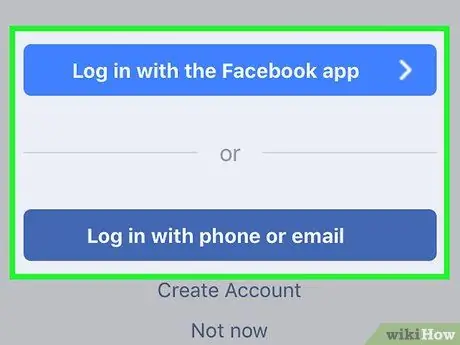
ধাপ 6. আপনার ফেসবুক অ্যাকাউন্টে কিভাবে লগ ইন করবেন তা ঠিক করুন।
আপনার ডিভাইসে যদি ফেসবুক অ্যাপ থাকে, তাহলে " ফেসবুক অ্যাপ দিয়ে লগ ইন করুন "(" ফেসবুক অ্যাপ দিয়ে লগ ইন করুন ")। যদি না হয়, নির্বাচন করুন " ফোন বা ইমেইল দিয়ে লগ ইন করুন ব্রাউজারের মাধ্যমে ফেসবুক লগইন পেজে প্রবেশ করতে ("ফোন নম্বর বা ইমেইল দিয়ে লগ ইন করুন")।
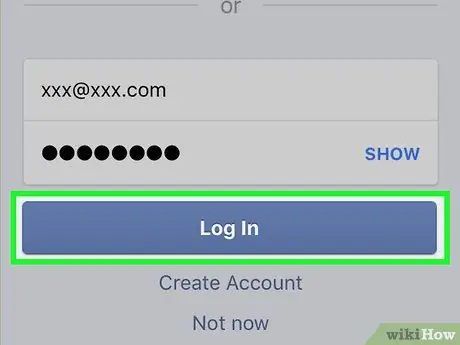
ধাপ 7. আপনার ফেসবুক অ্যাকাউন্ট লগইন তথ্য লিখুন এবং লগ ইন আলতো চাপুন।
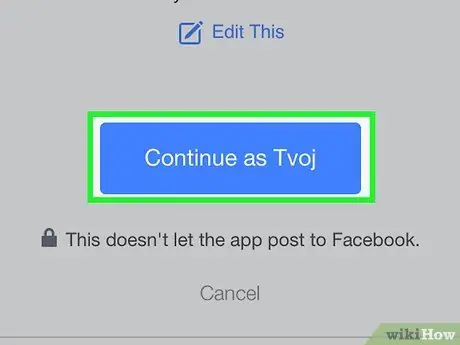
ধাপ Contin।
এই ভাবে, আপনার ফেসবুক এবং Spotify অ্যাকাউন্ট লিঙ্ক করা যাবে। এর পরে, আপনাকে Spotify অ্যাপে ফিরিয়ে নিয়ে যাওয়া হবে।
2 এর 2 অংশ: ফেসবুক প্রোফাইল ফটো পরিবর্তন করুন
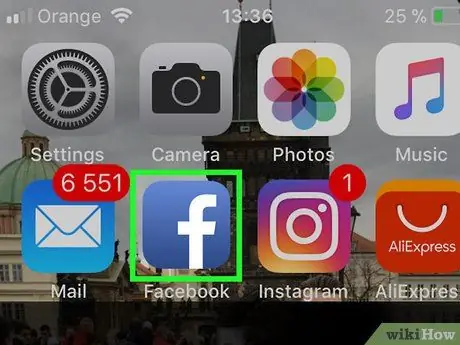
ধাপ 1. আপনার আইফোন বা আইপ্যাডে ফেসবুক অ্যাপটি খুলুন।
এই অ্যাপ্লিকেশনটি একটি নীল আইকন দ্বারা "f" অক্ষর দ্বারা চিহ্নিত করা হয় যা সাধারণত ডিভাইসের হোম স্ক্রিনে প্রদর্শিত হয়।
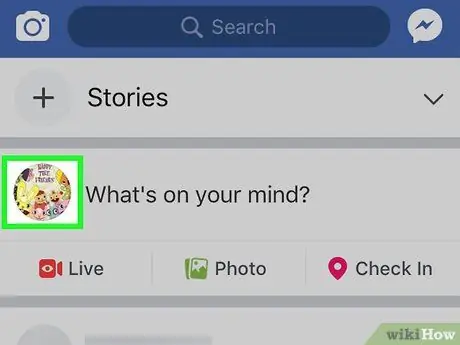
পদক্ষেপ 2. প্রোফাইল ফটো স্পর্শ করুন।
এই ছবিটির পাশে "আপনার মনে কি আছে? "(" আপনি কি ভাবছেন? "), ফেসবুক উইন্ডোর শীর্ষে।
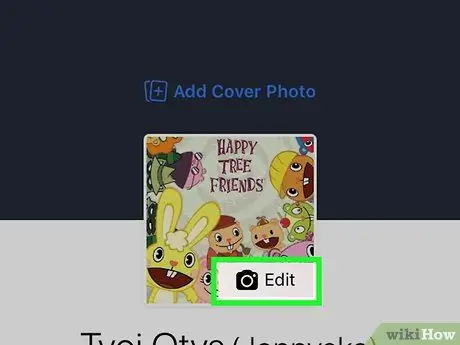
পদক্ষেপ 3. প্রোফাইল ফটোতে সম্পাদনা ("সম্পাদনা") স্পর্শ করুন।
এটি পর্দার শীর্ষে।
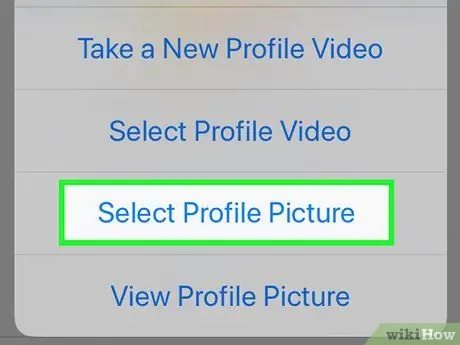
ধাপ 4. প্রোফাইল ফটো নির্বাচন করুন ("প্রোফাইল ফটো নির্বাচন করুন") স্পর্শ করুন।
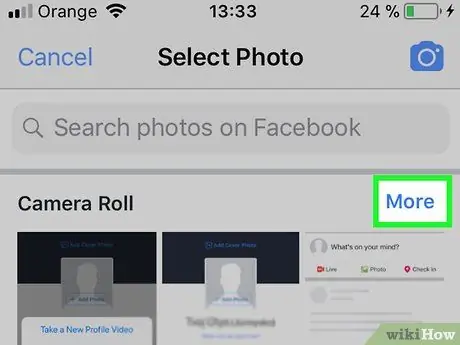
ধাপ 5. টাচ ক্যামেরা রোল ("ক্যামেরা রোল")।
ডিভাইস ফটো গ্যালারি খোলে।
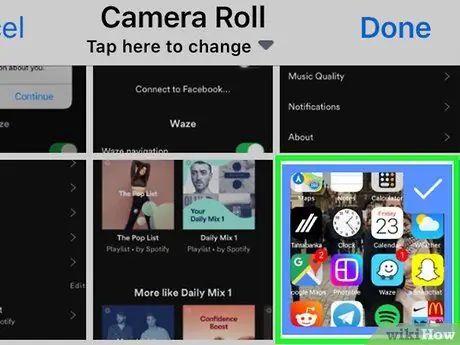
ধাপ 6. আপনি যে ছবিটি ব্যবহার করতে চান তা স্পর্শ করুন।
ছবিটি ফেসবুক এবং স্পটিফাই অ্যাকাউন্টের প্রোফাইল ফটো হিসেবে ব্যবহার করা হবে।
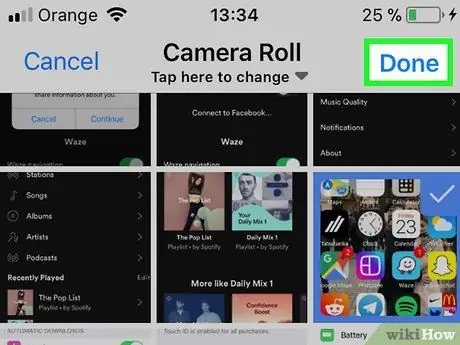
ধাপ 7. সম্পন্ন হয়েছে স্পর্শ করুন।
এটি পর্দার উপরের ডান কোণে।
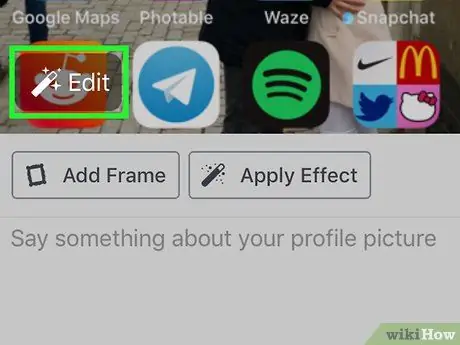
ধাপ 8. ছবি সম্পাদনা করুন।
এই পদক্ষেপটি alচ্ছিক, কিন্তু আপনি ফ্রেম বা ক্রপ ফটো যোগ করতে ফেসবুকের অন্তর্নির্মিত সরঞ্জামগুলি ব্যবহার করতে পারেন।
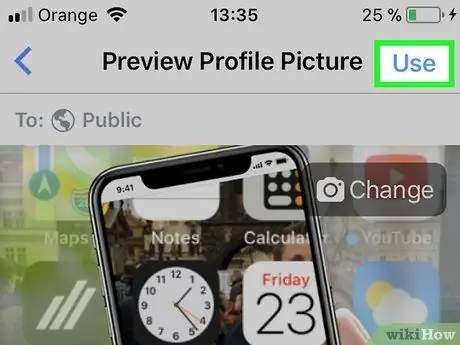
ধাপ 9. ব্যবহার স্পর্শ করুন।
এটি পর্দার উপরের ডান কোণে। শীঘ্রই ফেসবুক প্রোফাইল ফটো পরিবর্তন করা হবে। যাইহোক, আপনার Spotify অ্যাকাউন্টে ফটোগুলি সিঙ্ক হতে কয়েক দিন সময় লাগতে পারে।






